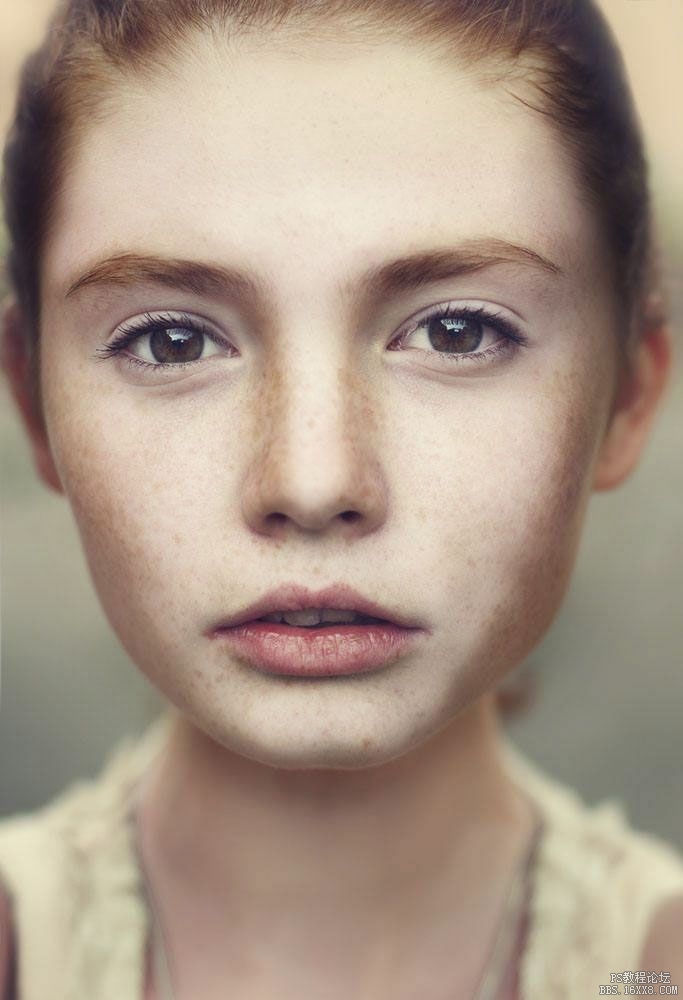中性灰,分享中性灰修图方法(2)
来源:微博
作者:Ps菌Photoshop养成
学习:277274人次
Step 1 中性灰填充
打开模特素材之后
在右侧图层面板中点击
![]()
新建一个图层
Shift+F5
填充
设置如下
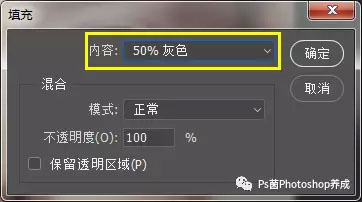
确定之后画面变为灰色
此时在右侧图层面板中
将其图层模式改为
柔光
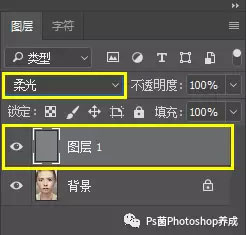
学习 · 提示
- 发评论 | 交作业 -
最新评论
L2842在搜狐2018-06-07 10:45
怎么发作业啊
回复
藤讯最坑爹2017-07-16 02:45
唐僧师徒取经路遇一户人家,欲化斋。男女主人正在行房事。唐僧见状:光天化日。。。!话还没说完女主人一鞋底摔在唐僧脸上,大骂:老娘长这么大还第一次遇到和尚化这个的!
相关教程
关注大神微博加入>>
网友求助,请回答!